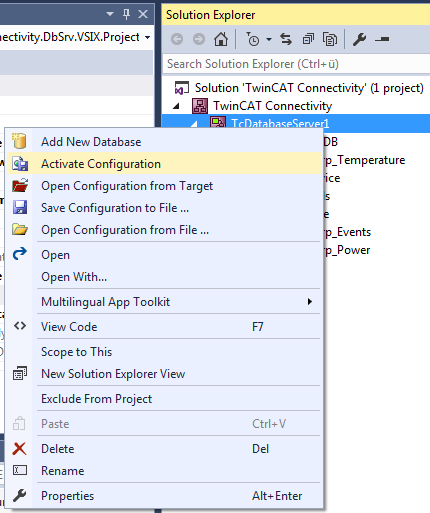TwinCAT-Database-Server-Projekt
Projekt erstellen
Durch die TwinCAT-Connectivity-Erweiterung für Visual Studio steht eine neue Projektvorlage zur Verfügung. Beim Erstellen eines neuen Projektes erscheint nun die Kategorie TwinCAT Connectivity Project in der Auswahl.
Um ein neues TwinCAT-Connectivity-Projekt zu erstellen, wählen Sie das Empty TwinCAT Connectivity Project, legen den Projektnamen und den Speicherort fest und fügen es mit OK der Solution hinzu. TwinCAT-Connectivity-Projekte bzw. TwinCAT-Database-Server-Projekte können so komfortabel neben TwinCAT- oder anderen Visual-Studio-Projekten angelegt werden.
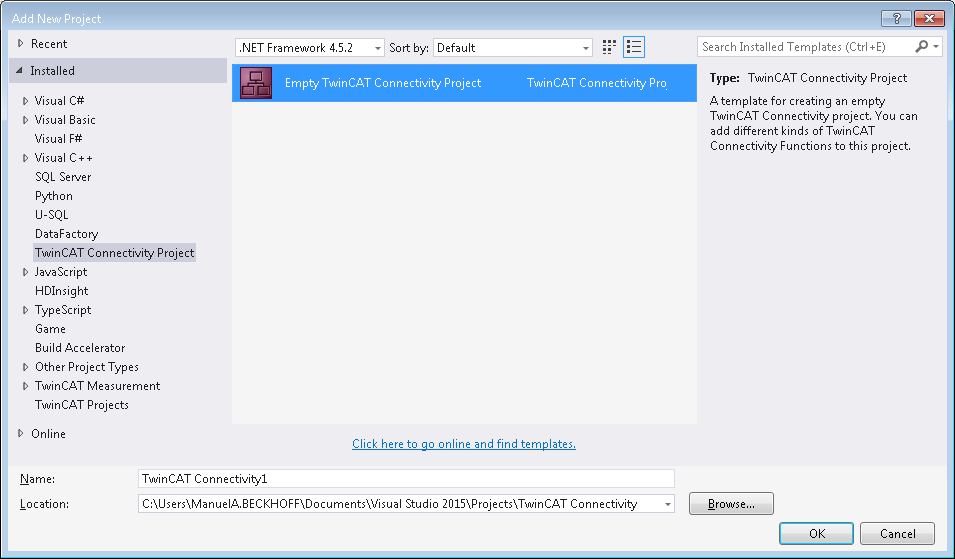
In der Solution erscheint ein neuer Projektknoten. Unterhalb des Connectivity-Projektknotens können Sie Subprojekte der unterstützten Connectivity-Funktionen ergänzen.
Mit Add können Sie dem TwinCAT-Connectivity-Projekt ein neues TwinCAT-Database-Server-Projekt hinzufügen. Das TwinCAT-Database-Server-Projekt befindet sich in der Auflistung der vorhandenen Item Templates.
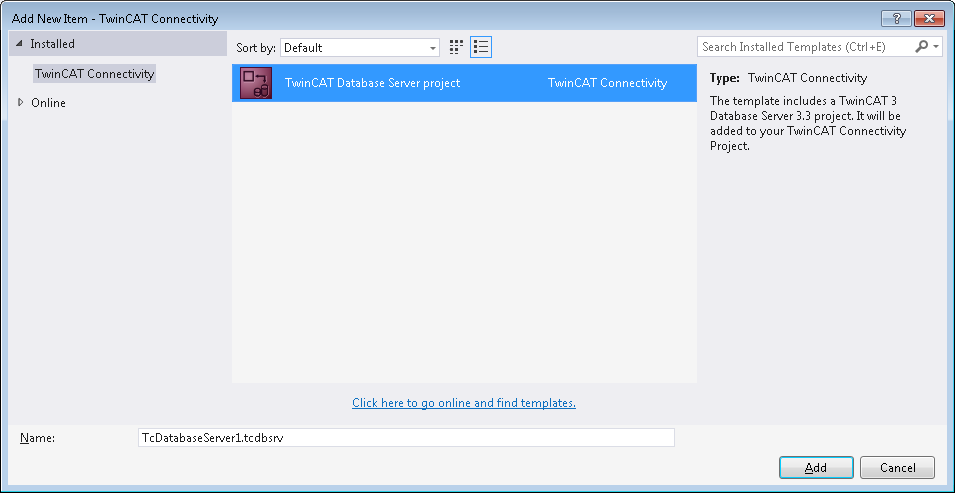
Unterhalb des TwinCAT-Connectivity-Knotens wird ein neues TwinCAT-Database-Server-Projekt angelegt.
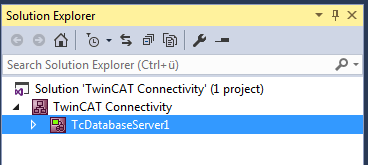
Dieses dient nun als Basis für die anstehende Konfiguration eines TwinCAT Database Servers. Das Dokument können Sie sowohl über die Eigenschaften im Eigenschaftsfenster, als auch über einen Editor bearbeiten.
Einem Connectivity-Projekt können Sie beliebig viele TwinCAT-Database-Server-Projekte oder andere Projekte hinzufügen, und damit auch mehrere Konfigurationen in einem Connectivity-Projekt einstellen.
Editor für Server-Einstellungen
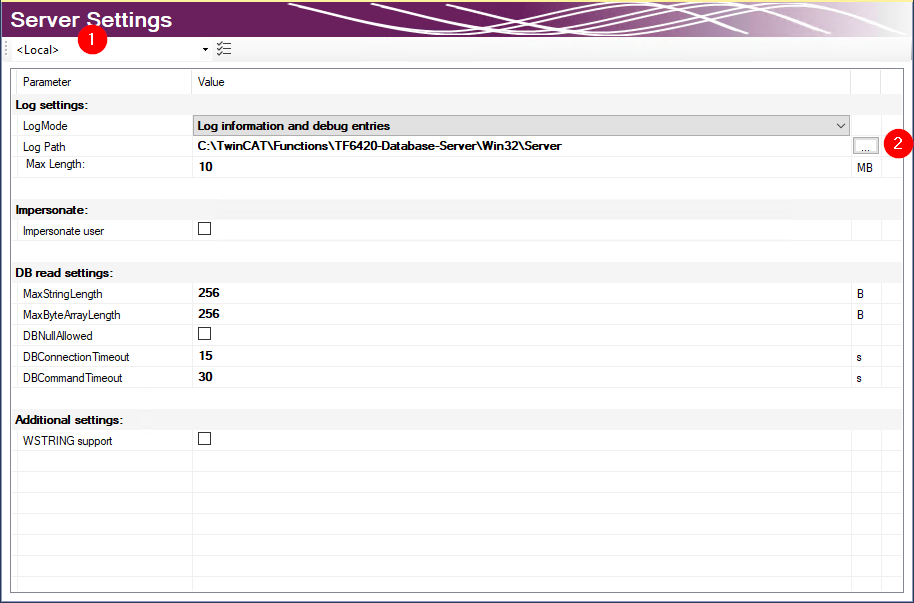
Im Editor Server Settings können Sie die Einstellungen für den TwinCAT Database Server bearbeiten. Diese Einstellungen betreffen den entsprechenden Server im Allgemeinen. Im Drop‑down‑Menü (1) können Sie das Zielsystem über die Ams-NetId angegeben. Dafür müssen Sie über TwinCAT eine Route zum Zielsystem anlegen. Wird eine fertige Konfiguration übertragen, werden die Einstellungen auf den TwinCAT Database Server dieses Zielsystems gespeichert.
In den Log settings konfigurieren Sie Einstellungen zum Aufzeichnen von Fehlerfällen. In einem Fehlerfall erzeugt der Database Server einen detaillierten Eintrag in einer Logdatei. Diese können Sie mit dem Information Log Viewer auslesen. In den Log Settings geben Sie einen Pfad zum Ablageort und die maximale Größe der Datei an. Zusätzlich können Sie die Genauigkeit des Logs beeinflussen. Wir empfehlen, aus Performancegründen, das Loggen nach erfolgter Fehleranalyse wieder abzuschalten, wenn es nicht mehr benötigt wird.
Bei Netzwerkzugriff auf dateibasierende Datenbanken wie Access Datenbanken oder SQL Compact Datenbanken müssen Sie die Option Impersonate setzen, damit sich der TwinCAT Database Server mit dem Netzwerklaufwerk verbinden kann. Diese Funktion wird zurzeit nicht unter Windows CE unterstützt.
Sie können weitere Einstellungen konfigurieren, um das Lesen aus der Datenbank zu steuern. Diese Einstellungen beziehen sich auf den TwinCAT Database Server auf dem Zielsystem:
MaxStringLength | Maximale String-Länge der Variablen in der SPS |
MaxByteArrayLength | Maximale Byte-Array-Länge der Variablen in der SPS |
DBNullAllowed | Gibt an, ob NULL-Werte im TwinCAT Database Server angenommen werden. |
DBConnectionTimeout | Gibt die Zeit an, wann der TwinCAT Database Server bei einem Verbindungsaufbau von einem Verbindungsfehler ausgeht. |
DBCommandTimeout | Gibt die Zeit an, wann der TwinCAT Database Server bei einem abgesendeten Kommando von einem Verbindungsfehler ausgeht. Bei hohen Datenmengen kann, je nach Datenbank und Infrastruktur ein Befehl durchaus sehr viel Zeit in Anspruch nehmen. |
Unterstützte Datenbanktypen
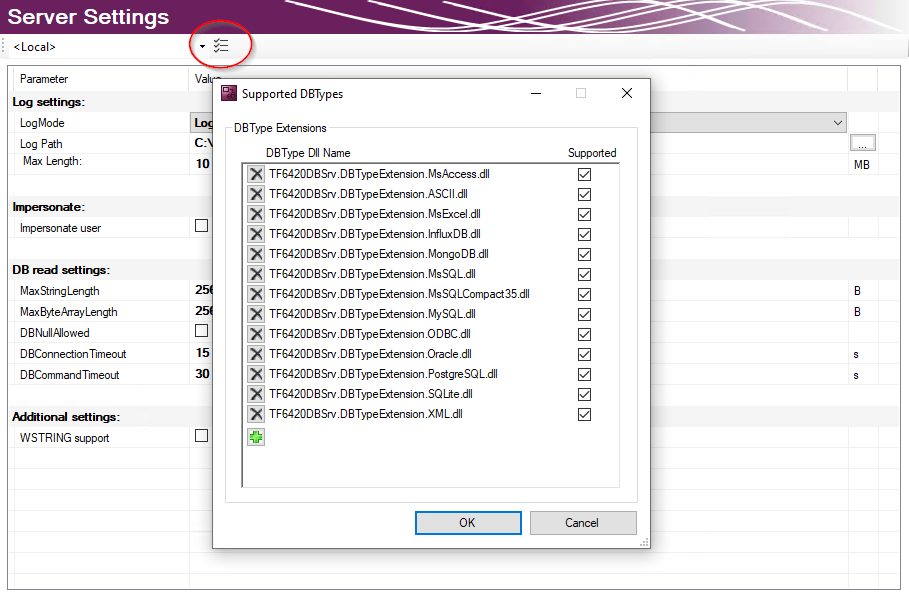
Die installierten Datenbanktypen können in den Server Einstellungen ausgewählt werden. Standardmäßig sind alle installierten Datenbanken angewählt. Der TwinCAT 3 Database Server wird die entsprechenden Datenbankschnittstellen laden. Auf diese Weise können nicht genutzte Datenbanken auf dem Zielsystem abgewählt werden.
Server-Einstellungen im Eigenschaftenfenster
Die Einstellungen für den TwinCAT Database Server können Sie nicht nur im Editorfenster sondern auch im Eigenschaftenfenster des Database-Server-Projekts vornehmen. Auch diese Eigenschaften wirken sich direkt auf die Konfigurationsdatei aus.
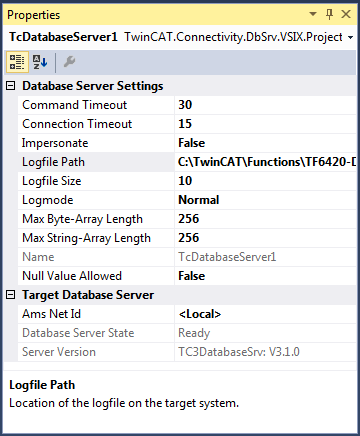
Projekt aktivieren
Um ein konfiguriertes Projekt auf dem TwinCAT Database Server zu aktivieren, verwenden Sie im Kontextmenü des TwinCAT-Database-Server-Projektes das Kommando Activate Configuration.